كيفية إعادة تشغيل هاتف Android الخاص بك
نشرت: 2022-04-25تأتي إعادة تشغيل هاتفك بالعديد من الفوائد. يقوم بتحديث نظام تشغيل هاتفك ويصلح العديد من المشكلات والأعطال المتعلقة بالأداء في Android. لنفترض أن هاتفك يتجمد أو أن بعض التطبيقات لا تستجيب وتعطل ؛ يمكن أن تؤدي إعادة التشغيل السريع إلى حل المشكلة.
يعد إعادة تشغيل هواتف Android أمرًا سهلاً ، ولكن قد تختلف الخطوات وفقًا لطراز هاتفك وإصدار نظام التشغيل. إذا كانت هذه هي المرة الأولى التي تستخدم فيها هاتفًا ذكيًا يعمل بنظام Android ، فسنعرض لك طرقًا مختلفة لإعادة تشغيل الجهاز.
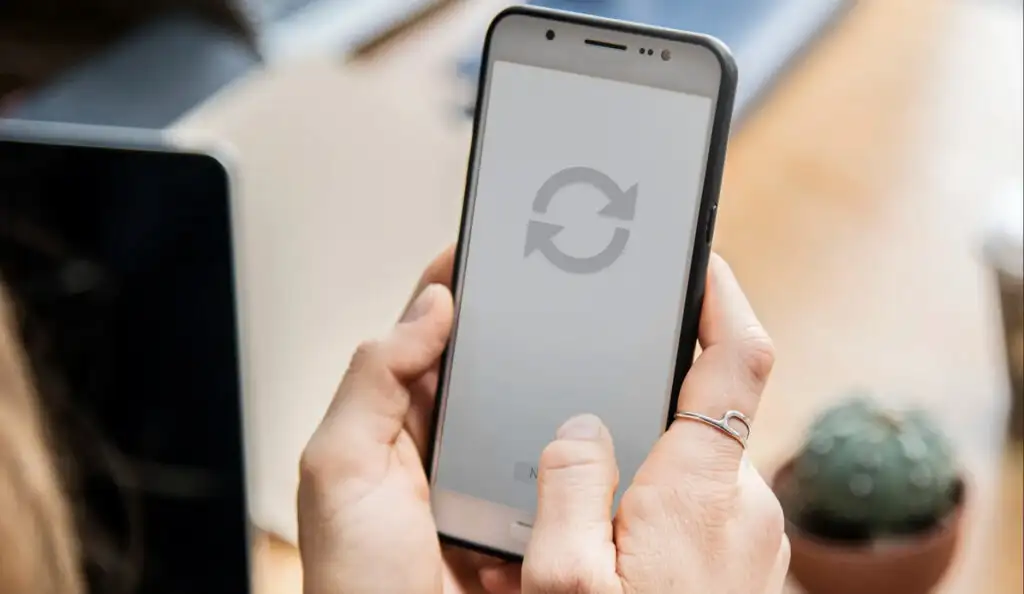
ملاحظة: تأكد من إغلاق التطبيقات يدويًا قبل إعادة تشغيل جهاز Android حتى لا تفقد أي بيانات غير محفوظة.
استخدم زر الطاقة في هاتفك
تحتوي جميع العلامات التجارية ونماذج الهواتف الذكية التي تعمل بنظام Android تقريبًا على زر تشغيل. اضغط مع الاستمرار على زر التشغيل لمدة 5-10 ثوانٍ للكشف عن قائمة الطاقة. بعد ذلك ، حدد إعادة التشغيل لإيقاف تشغيل الجهاز وتشغيله مرة أخرى.
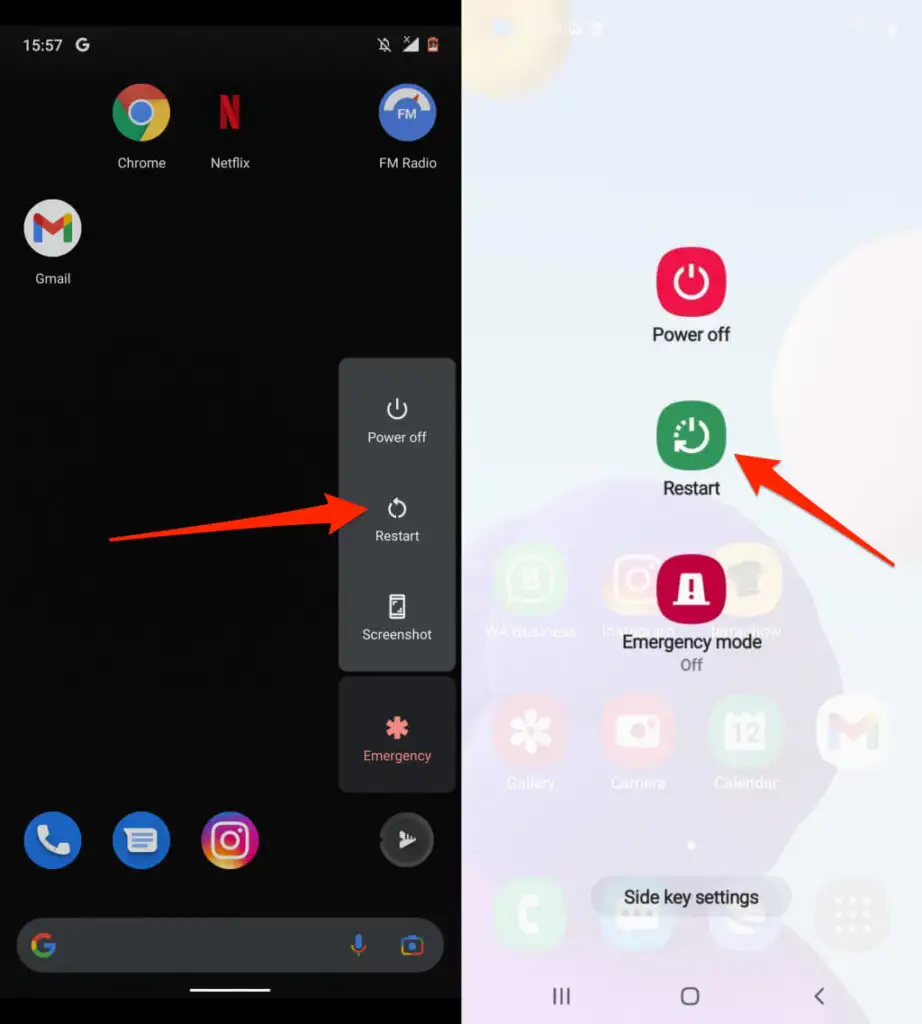
قم بإجراء إعادة تشغيل صعبة
قد لا يعرض جهاز Android المجمد أو غير المستجيب قائمة الطاقة عند الضغط مع الاستمرار على زر الطاقة. فرض إعادة التشغيل (يسمى أيضًا "إعادة التشغيل الثابت" أو "إعادة التشغيل الثابت") للجهاز لإيقاف تشغيله وإعادة تشغيله مرة أخرى.
اضغط مع الاستمرار على زر التشغيل لمدة 15-30 ثانية. أو ، اضغط مع الاستمرار على مفتاح التشغيل ومفتاح خفض مستوى الصوت في وقت واحد لمدة 7-10 ثوانٍ. سيظل هاتفك على شاشة سوداء لبضع ثوان ويعود مرة أخرى تلقائيًا. إذا لم يحدث شيء ، فمن المحتمل أن جهازك لا يدعم تركيبة المفاتيح. حاول الضغط على زري التشغيل ورفع الصوت لمدة 15 ثانية على الأقل.
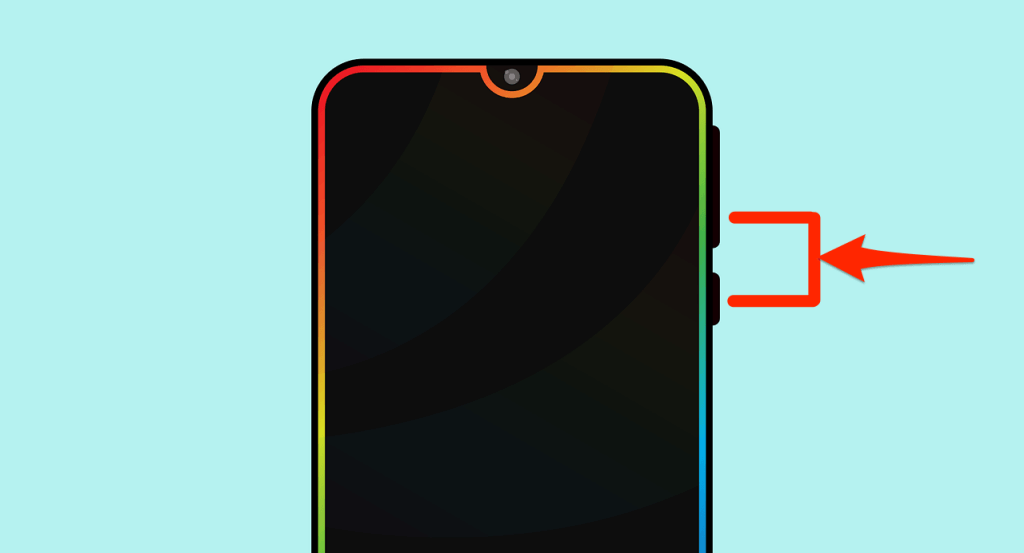
إذا قمت بإعادة تشغيل هاتف لم يتم تجميده ، فقد يلتقط الجهاز لقطة شاشة عند الضغط على مفتاحي التشغيل وخفض مستوى الصوت. استمر في الضغط على المفاتيح بعد لقطة الشاشة لبدء إعادة التشغيل الثابت.
كيفية إعادة تشغيل هواتف Android تلقائيًا
يمكن أن يصبح هاتفك بطيئًا ويحدث بعض المشكلات بعد فترات استخدام طويلة. يمكن أن يؤدي تكوين هاتفك لإعادة التشغيل تلقائيًا استنادًا إلى جدول زمني إلى تحسين أدائه. لحسن الحظ ، تدمج بعض الشركات المصنعة لهواتف Android (Samsung ، على سبيل المثال) ميزة إعادة التشغيل التلقائي في أجهزتهم.
يتيح لك ذلك جدولة الفترات (الوقت أو الأيام) التي تريد فيها إغلاق هاتفك وإعادة تشغيله تلقائيًا.
- افتح تطبيق الإعداد واضغط على الإدارة العامة .
- انقر فوق إعادة تعيين وحدد إعادة التشغيل التلقائي . أو يمكنك نقل مفتاح تبديل إعادة التشغيل التلقائي إلى اليمين والنقر فوق إعادة التشغيل التلقائي لتكوين جدول إعادة التشغيل التلقائي.
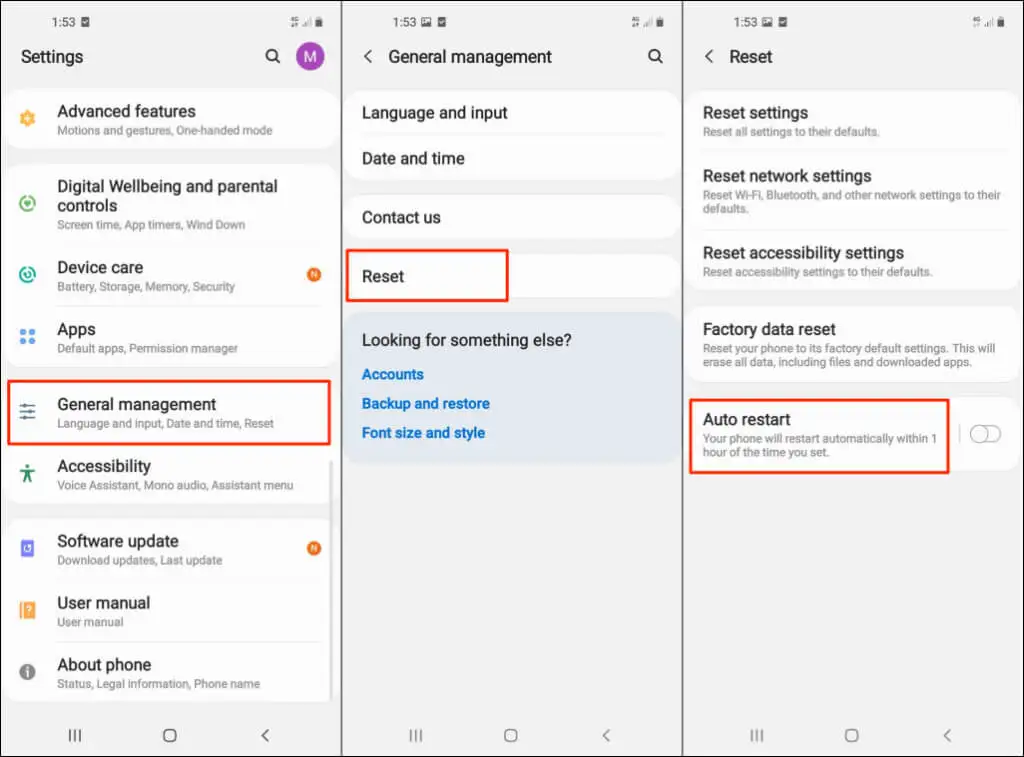
- تأكد من تشغيل إعادة التشغيل التلقائي ، ثم حدد اليوم (الأيام) والوقت الذي يجب فيه إعادة تشغيل هاتف Samsung تلقائيًا.
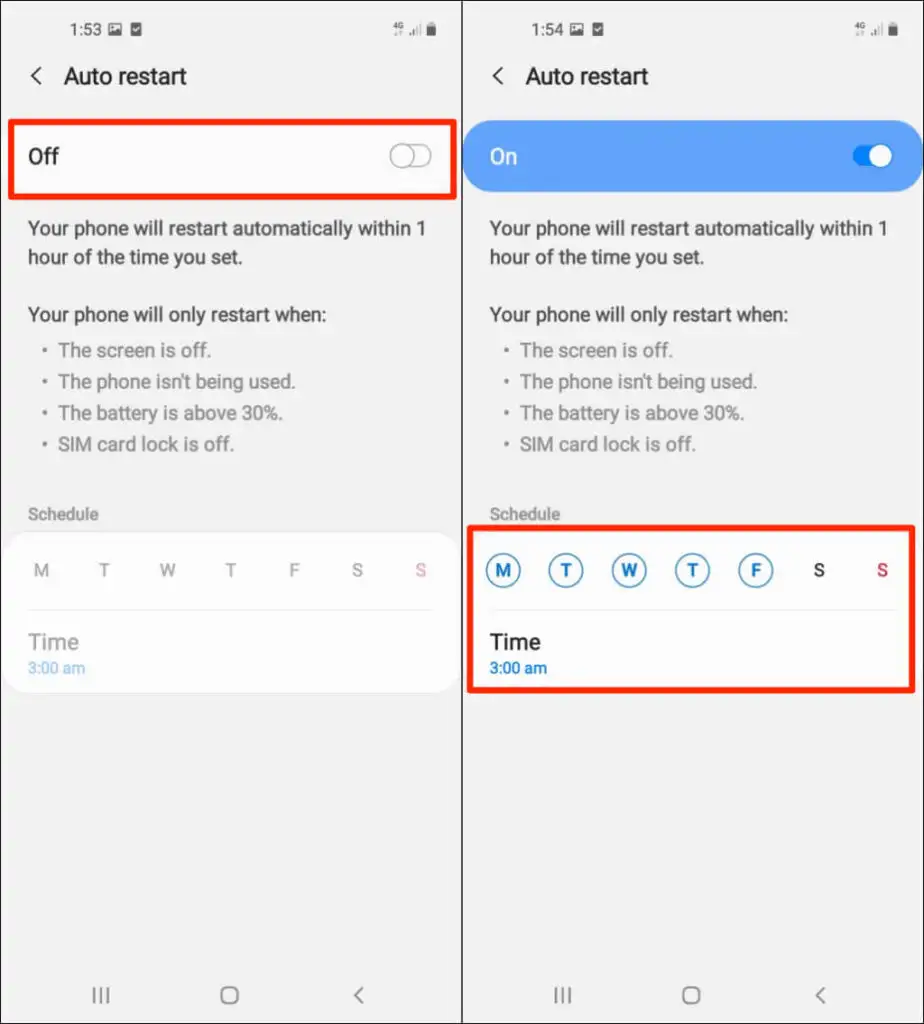
في بعض طرازات Samsung Galaxy ، انتقل إلى الإعدادات > العناية بالبطارية والجهاز ، وانقر فوق أيقونة القائمة ثلاثية النقاط في الزاوية العلوية اليمنى. حدد الأتمتة وانقر فوق إعادة التشغيل التلقائي في أوقات محددة . انقل زر التشغيل إلى اليمين وقم بتعيين جدول إعادة التشغيل التلقائي المفضل لديك.
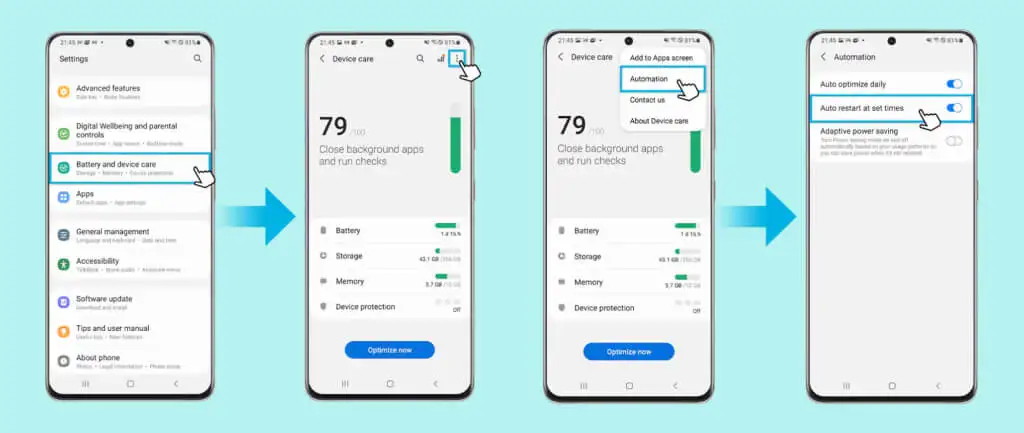
ستتم إعادة تشغيل هاتفك فقط عندما:
- إنه ليس قيد الاستخدام.
- الشاشة أو العرض مغلق.
- تم إيقاف قفل بطاقة SIM.
- مستوى البطارية أعلى من 30٪.
ملاحظة: تدعم ميزة إعادة التشغيل التلقائي هواتف Samsung التي تعمل على الأقل بنظام Android v5.0 Lollipop خارج الصندوق. قد لا تجد الخيار على الأجهزة القديمة ، حتى إذا قمت بترقيتها إلى Android Lollipop. بالإضافة إلى ذلك ، قد تفتقر الهواتف المقفلة أمام شركة الجوال إلى ميزة إعادة التشغيل التلقائي.

قم بإزالة البطارية وإعادة تركيبها
إذا كان هاتفك يحتوي على بطارية قابلة للإزالة وكانت مجمدة أو غير مستجيبة ، فقم بإزالة البطارية وانتظر بضع ثوانٍ. أعد إدخال البطارية ، واضغط مع الاستمرار على زر الطاقة ، وانتظر حتى تضيء الشاشة. إذا لم يتم تشغيل هاتفك ، فمن المحتمل أن تكون البطارية فارغة أو تم إدخالها بشكل غير صحيح.

تأكد من إدخال البطارية بشكل صحيح وحاول مرة أخرى. إذا استمرت المشكلة ، فقم بتوصيل الشاحن بالهاتف وشحن البطارية لبضع دقائق وحاول مرة أخرى.
أعد التشغيل في الوضع الآمن
يمكن أن يساعد تشغيل هاتفك في الوضع الآمن في تشخيص الإصابة بالبرامج الضارة واستكشاف مشكلات الأداء وإصلاحها. في الوضع الآمن ، يقوم Android فقط بتحميل تطبيقات النظام التي يتم شحنها مع هاتفك خارج الصندوق. يتم تعطيل معظم تطبيقات الجهات الخارجية والخدمات غير الأساسية الأخرى مؤقتًا حتى تقوم بالتمهيد من الوضع الآمن.
الطريقة 1: تمهيد تشغيل Android في الوضع الآمن
إليك كيفية تشغيل هواتف Pixel والأجهزة الأخرى التي تعمل بنظام Android في الوضع الآمن.
- أولاً ، تحتاج إلى إغلاق هاتفك. اضغط مع الاستمرار على زر التشغيل لمدة 5-7 ثوانٍ على الأقل للكشف عن قائمة الطاقة. أو اضغط مع الاستمرار على زر التشغيل ومفتاح خفض مستوى الصوت في وقت واحد لمدة 5-7 ثوانٍ.
- انقر مع الاستمرار على خيار إيقاف التشغيل حتى تظهر النافذة المنبثقة "إعادة التشغيل في الوضع الآمن" على الصفحة.
- انقر فوق " موافق " لتشغيل Android في الوضع الآمن.
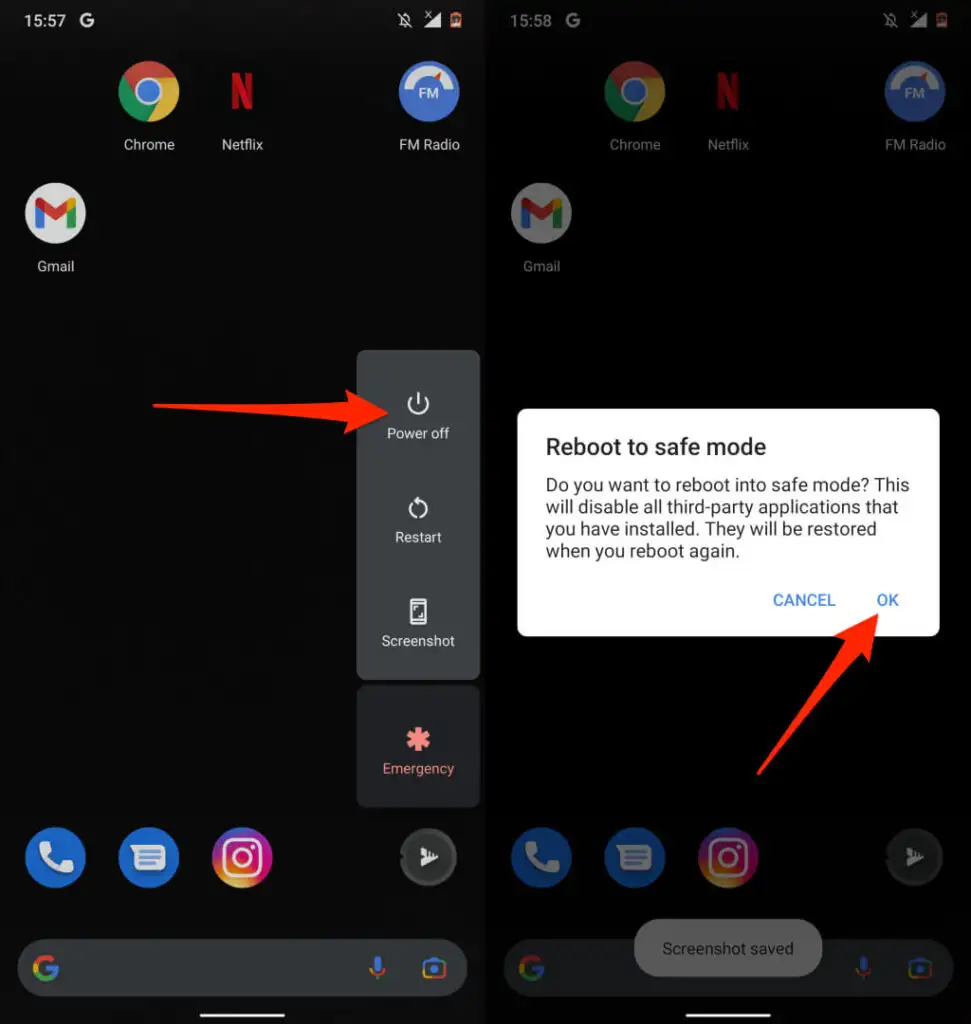
الطريقة 2: قم بتشغيل هاتف Android غير المخزن في الوضع الآمن
سيعتمد إجراء تشغيل الهواتف غير التابعة لـ Google في الوضع الآمن على طراز الجهاز وإصدار Android.
بالنسبة لهواتف Samsung ، قم بإيقاف تشغيل الجهاز وانتظر لمدة 30 ثانية. بعد ذلك ، اضغط مع الاستمرار على زر التشغيل ، وحرر الزر عندما يظهر شعار Samsung على الشاشة. اضغط مع الاستمرار على مفتاح خفض مستوى الصوت بعد تحرير زر التشغيل. حرر مفتاح خفض مستوى الصوت عند تشغيل هاتفك في الوضع الآمن.
بدلاً من ذلك ، قم بإيقاف تشغيل هاتفك ، وانتظر 30 ثانية ، واضغط مع الاستمرار على زري التشغيل وخفض مستوى الصوت في آنٍ واحد. اترك زر التشغيل عندما تضيء شاشة هاتفك ، ولكن استمر في الضغط على زر خفض مستوى الصوت. حرر الزر عندما يتم تشغيل هاتفك في الوضع الآمن. تحقق من الزاوية اليسرى السفلية من الشاشة بحثًا عن نقش "الوضع الآمن".
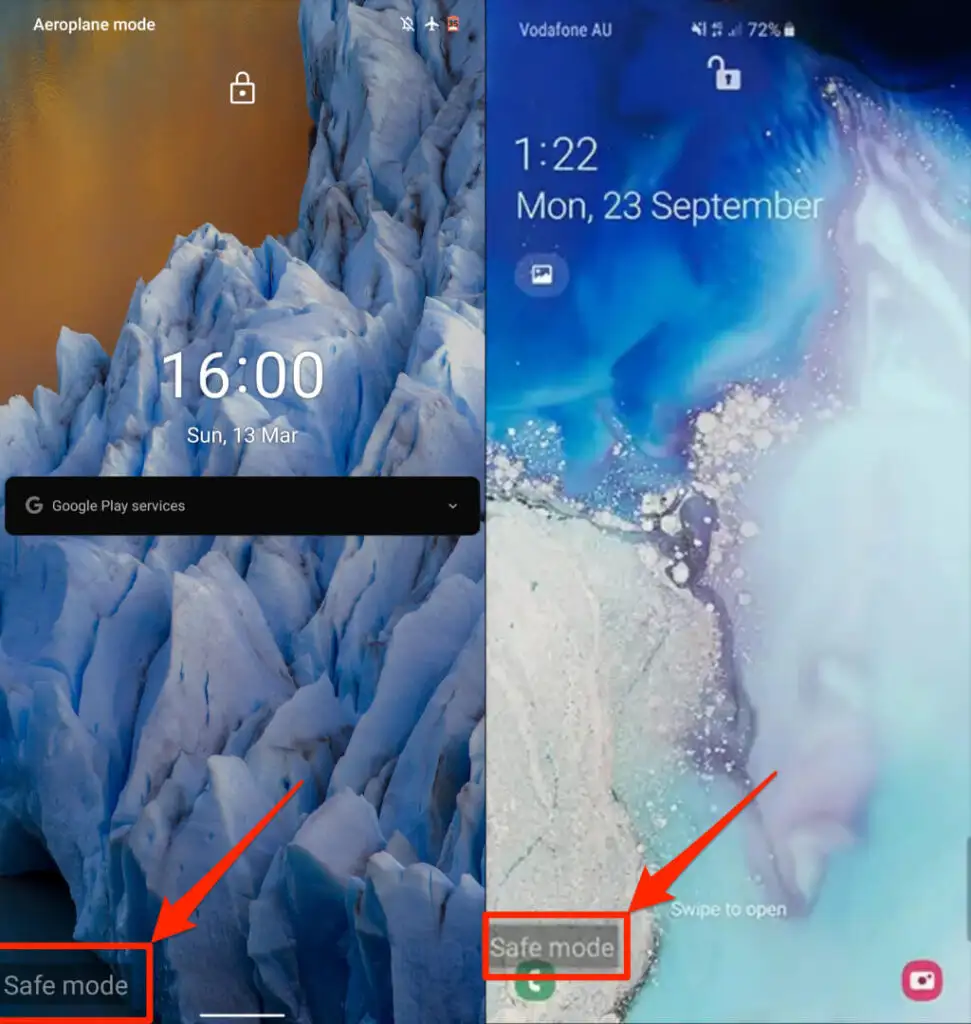
الوضع الآمن الخروج
أعد تشغيل هاتفك بشكل طبيعي للخروج من الوضع الآمن. في بعض هواتف Samsung ، يمكنك الخروج من الوضع الآمن من لوحة الإشعارات. اسحب لأسفل من أعلى شاشة هاتفك ، وانقر على الوضع الآمن قيد التشغيل ، وحدد إيقاف . سيؤدي ذلك إلى إعادة تشغيل هاتفك والخروج من الوضع الآمن واستعادة جميع تطبيقاتك.
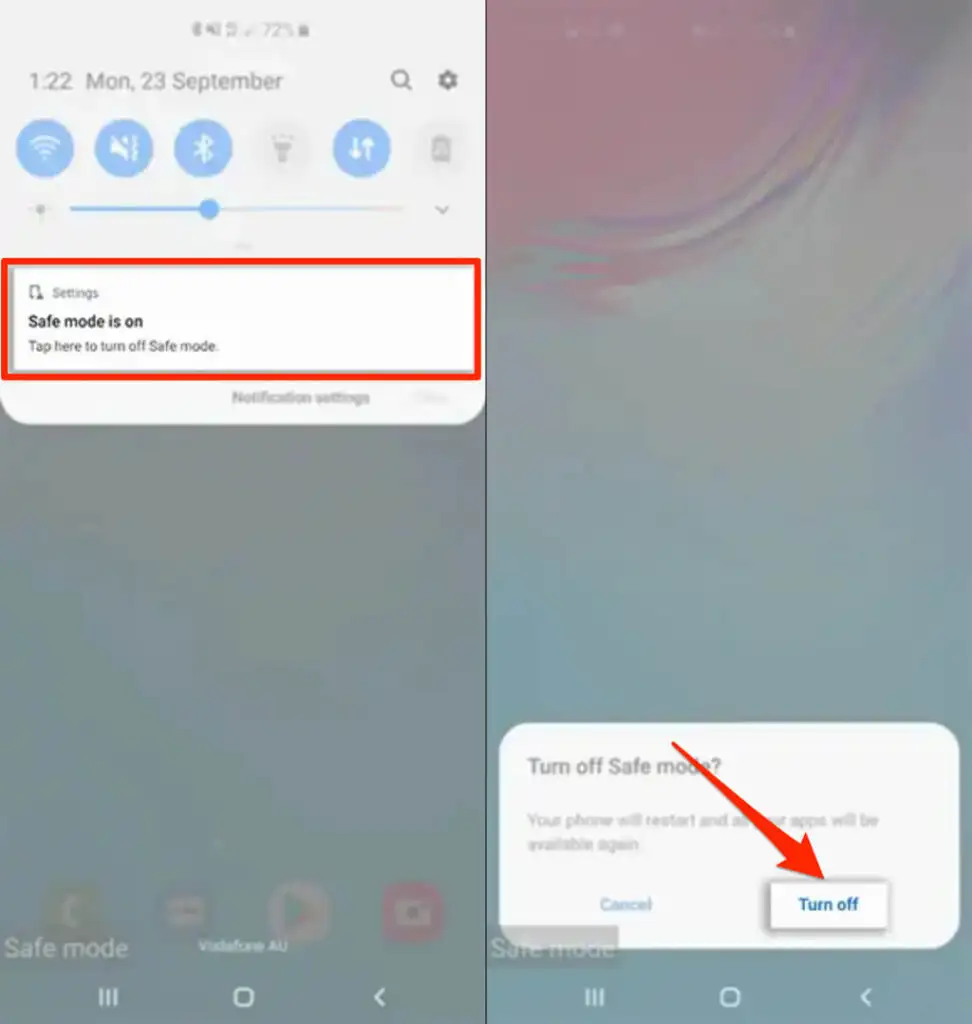
أعد تشغيل Android باستخدام أداة Android Debug Bridge (ADB)
إذا كان لديك جهاز كمبيوتر يعمل بنظام Windows أو Mac أو Linux وكان زر الطاقة بهاتفك معيبًا ، فأعد تشغيل هاتفك باستخدام أداة Android Debug Bridge (ADB). قم بتثبيت الأداة على جهاز الكمبيوتر الخاص بك ، وقم بتمكين تصحيح أخطاء USB على هاتفك ، وقم بتوصيل هاتفك بالكمبيوتر باستخدام كابل USB.
بعد ذلك ، افتح موجه الأوامر (في Windows) أو Terminal (على نظام macOS) ، واكتب أو الصق adb reboot في وحدة التحكم ، واضغط على Enter أو Return على لوحة المفاتيح.
[11-إعادة تشغيل-android-phone-android-debug-bridge-adb]
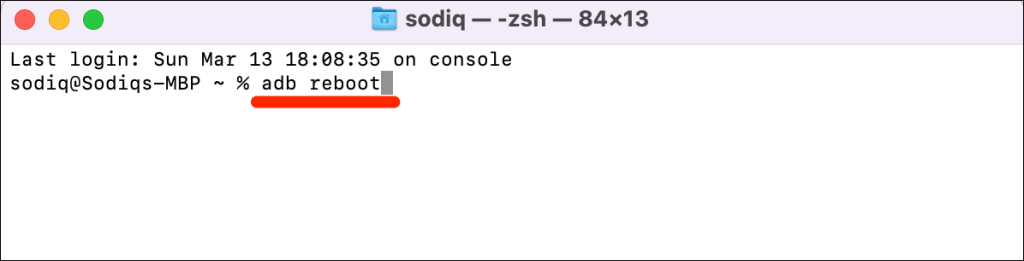
أعد تشغيل هاتفك بسرعة
إعادة تشغيل هاتف Android أمر سهل. إذا استمر تعطل هاتفك بعد إعادة التشغيل أو إعادة التشغيل ، فقم بتحديث نظام التشغيل أو اتصل بالشركة المصنعة لجهازك. قد يؤدي إجراء إعادة ضبط المصنع أو إعادة ضبط المصنع إلى حل المشكلة. سيؤدي ذلك إلى حذف جميع تطبيقاتك وبياناتك ، لذا أعد ضبط جهازك فقط بعد استنفاد جميع إصلاحات استكشاف الأخطاء وإصلاحها.
